Buffalo HDW-PD2.0U3-C Handleiding
Buffalo
Externe harde schijf
HDW-PD2.0U3-C
Lees hieronder de 📖 handleiding in het Nederlandse voor Buffalo HDW-PD2.0U3-C (2 pagina's) in de categorie Externe harde schijf. Deze handleiding was nuttig voor 18 personen en werd door 2 gebruikers gemiddeld met 4.5 sterren beoordeeld
Pagina 1/2
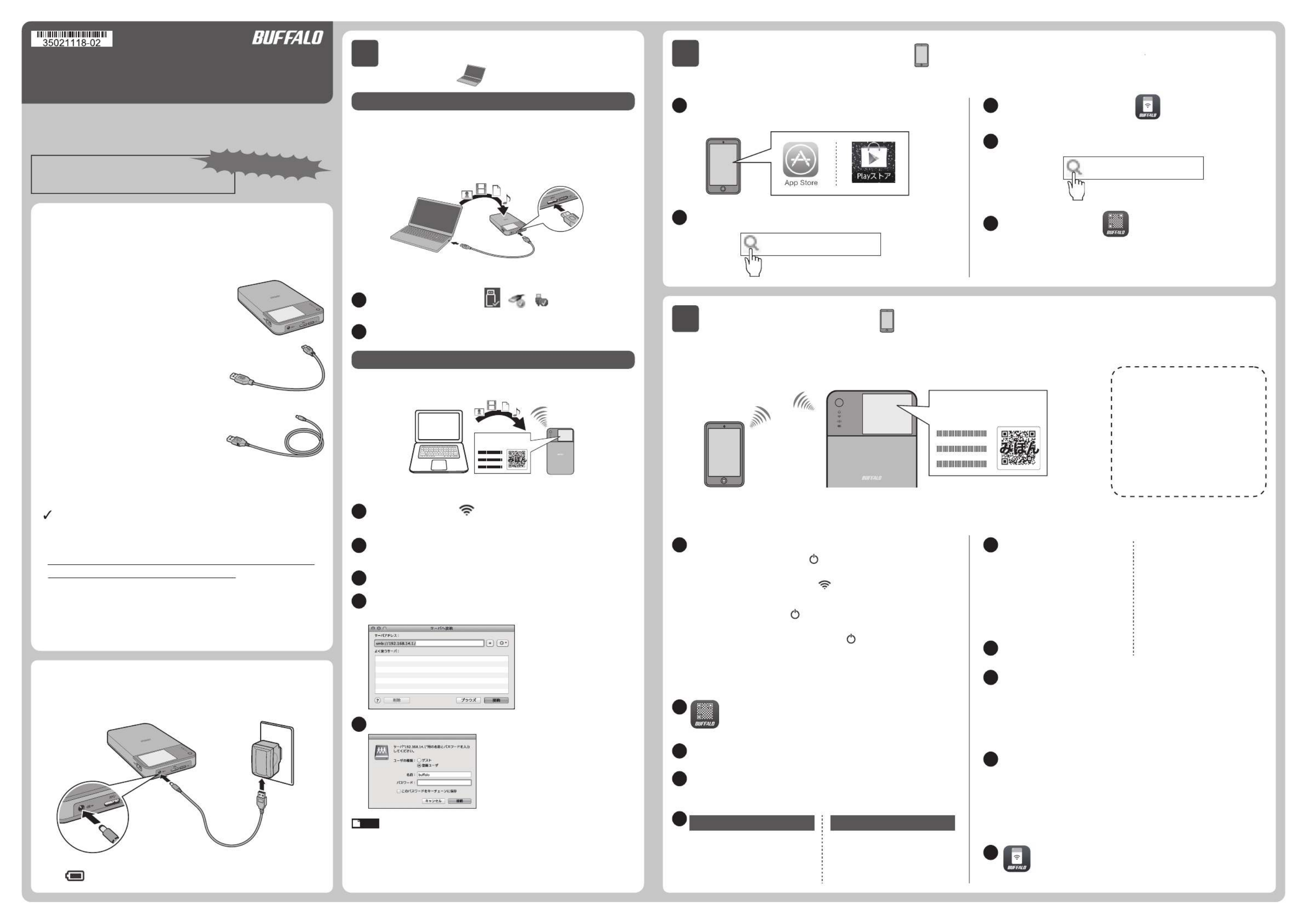
SSID: MiniStation-XXXXXX
KEY: XXXXXXXXXXXXX
ministation air2
qrsetup
※ラベルは底面にも貼り付けられています。
SSID: MiniStation-XXXXXX
KEY: XXXXXXXXXXXXX
メモ
本製品には、以下のものが同梱されています。
なお、製品形状はイラストと異なる場合があります。
パッケージ内容
付属の給電用ケーブルとACアダプターでコンセントに接続します。
充電
初期設定ガイド
HDW-PDU3-Cシリーズ
本紙は、本製品のセットアップ手順を説明しています。
「各部の名称とはたらき」や使用上の注意などは、別紙「仕様・詳細情報」
をご覧ください。
充電時間は約4時間です。充電が完了すると、バッテリーラン
プ( )が赤色→緑色に変わります。
・別紙「仕様・詳細情報」には、保証書と本製品の修理につい
ての条件を定めた約款が印刷されています。本製品の修理を
ご依頼頂く場合に必要となりますので、大切に保管してくだ
さい。
・別紙で追加情報が添付されている場合は、必ず参照してくだ
さい。
□AC アダプター......................................................1個
□初期設定ガイド(本紙).........................................1枚
□仕様・詳細情報 ....................................................1枚
□本製品(MiniStation Air)...1台
□USB ケーブル .....................1本
パソコンのデータを本製品にコピー
するときに接続するケーブルです。
本製品の USB 端子に接続します。
□給電用ケーブル .................. 1本
AC アダプターやパソコンの USB 端
子に接続し、本製品を充電するケーブ
ルです。本製品の電源端子に接続しま
す。
上面のラベルは、こちらに貼り
付けて保管してください。
1
付属の USB ケーブルでパソコンと本製品を接続し、再生
したいファイルをパソコンから本製品にコピーします。
ファイルのコピーが完了したら、以下の手順で本製品をパソコン
から取り外します。
再生アプリ「MiniStation Air2」および接続アプリ「QRsetup」をスマートフォン・タブレットにインストールします。
Windows の場合
1
本製品を取り外す旨のメッセージをクリック
2
メニューバーにある をクリックし、本製品の SSID(製品
本体のラベルに記載されています)を選択します。
1
「パスワード」欄に、本製品の KEY(製品本体のラベルに記載
されています)を入力します。
2
iOS 搭載端末の場合は App Store を、Android 搭載端末の場
合は Play ストアを開きます。
1
1
(QRsetup アイコン)をタップし、QRsetup を起動し
ます。
[読み取りを始める]をタップします。
3
製品本体のラベルに記載されている QR コードをカメラにか
ざします。
4
QR コードが読み込まれ、「プ
ロファイル」画面が表示され
たら、[インストール]をタッ
プします。
QR コードが読み込まれ、
「QRsetup」画面が表示され
たら、[次へ]をタップしま
す。
5
3
検索欄に戻り、[qrsetup]のキーワードで検索します。
4
5
[ministation air2]のキーワードで検索します。
2
[移動]メニューから[サーバへ接続]を選択します。
3
「サーバアドレス」欄に「smb://192.168.14.1/」と入力し、[接
続]をクリックします。
4
[接続]をクリックします。
5
FAT32 にフォーマットすることで、Mac でも高速 USB 転送ができます。
フォーマット方法は、当社ホームページに掲載の取扱説明書「リファレン
スガイド」をご覧ください。
FAT32 にフォーマットすると、4 GB 以上のファイルは保存できませんの
で、ご注意ください。
本製品を USB ケーブルで接続しても認識されない場合は、付属
の給電用ケーブルと AC アダプターを使って、本製品をコンセン
トに接続してください。
Macと本製品を無線接続し、再生したいファイルを Mac から
本製品にコピーします。
Mac の場合
Mac と本製品は、以下の手順で無線接続できます。
本製品は精密機器です。
慎重に取り扱い、衝撃を与えないでください。
故障の原因になります
故障の原因になります
再生したいファイルを本製品に
保存する <パソコン>
2アプリをインストールする <スマートフォン・タブレット>
本製品の電源を ON にし、スマートフォン・タブレットと本製品を無線接続します。
製品本体に貼り付けられているラベルには、本製品の SSID と KEY、および QR コードが記載さ
れています。
3本製品と無線接続する <スマートフォン・タブレット>
以下では、QR コードを使って無線接続する手順を説明します。
(QR コードを使わず、SSID と KEY を手動で入力して接続することもできます。)
iOS 搭載端末 Android 搭載端末
しばらくして完了画面が表示されたら、本体のホームボタン
を押して、ホーム画面に戻ります。
※画面下部に「アプリを閉じてブラウザを開きます」と表示
されることがありますが、本製品の設定ではブラウザを開
く必要はありません。
8
[設定]−[Wi-Fi]をタップし、本製品の SSID(製品本体のラベル
に記載されています)が選択されていることを確認します。
他の機器の SSID が選択されている場合は、本製品の SSID をタップし
てください。
※お使いの機種によっては、Wi-Fi 設定の画面を開く手順が上記と異な
る場合があります。
9
(MiniStation Air2 アイコン)をタップし、MiniStation
Air2 が起動したら、設定は完了です。
「未署名のプロファイル」画
面が表示されたら、[インス
トール]をタップします。
パスコードの入力を求められた
場合は、お使いの機器にお客様
が設定しているパスコードを入
力してください。
設定が登録されますので、完
了するまでしばらくお待ち
ください。
6
[完了]をタップします。 手順❽にお進みください。
7
本製品の電源を ON にします。
パワー・アクセスランプ( )が に点灯するまで(約緑色
4 秒間)電源ボタンを長押しします。
その後、ワイヤレスランプ( )が青色に点灯するまでし
ばらくお待ちください。
※パワー・アクセスランプ( )が橙色に点灯した場合は、モバイルバッ
テリー機能が ON になっています(製品本体の電源は ON になって
いません)。パワー・アクセスランプ( )が緑色に点灯するまで
(約 4 秒間)、再度電源ボタンを長押ししてください。
※USB ケーブルでパソコンと本製品を接続している場合は、パソコン
から取り外した後、電源を入れてください。
タスクトレイのアイコン( 、 、 のいずれか)を
クリック
検索された「MiniStation Air2」 をインストールします。
検索された「QRsetup」 をインストールします。
2
10

ワイヤレスランプ
AOSS ボタン
AOSS ボタン
AOSS ランプ
以下の手順で、スマートフォン・タブレットから本製品内のファイルを再生できます。
画面は、iOS搭載端末の例です。
※ファイルを再生するときは、本製品をパソコンから取り外してください。USB接続と無線接続は同時に使用できないため、本製品をパソコンに接続した
状態では、ファイルを再生できません。
ファイルの再生方法
AOSSを使って、本製品をご自宅の無線親機に接続する手順を説明します。
※無線親機の無線チャンネルを 12 チャンネル以上に設定している場合、本製品を接続できません。
11 チャンネル以下で接続されるように設定してください。
無線親機への接続方法(AOSS)
その他の使いかた
スリープモードを設定することで電力の消費を抑え、本製品の連続使用可能時間を長くできます。設定は、MiniStation Air2アプリか
ら行ってください。なお、出荷時のスリープモードはOFF(スリープしない)に設定されています。
本製品は、「省電力」、「バランス」の2種類のスリープモードに対応しています。本製品が無線通信をしなくなってから5分経過するとス
リープモードに入り、本製品のパフォーマンスを低下させて電力の消費を抑えます。
省電力 :より効果的に電力消費を抑えたい場合にお勧めします。
バランス :スリープ状態から速く復帰させたい場合にお勧めします。
連続使用可能時間を長くするには
画面左上の をタップします。
2
[MiniStation Air]をタップします。
3
再生したいファイルのカテゴリーを選択します。
4
再生したいファイルをタップします。
5
本製品の AOSS ボタンを、AOSS ランプ( )が2回周期で
点滅するまで(約 4 秒間)押し続けます。
2
無線親機の AOSS ボタンを押して、AOSS 接続を開始します。
無線親機の AOSS ボタンをワイヤレスランプが2回周期で
点滅するまで押し続けてください。
※下図は当社製無線親機の一例です
3
接続には、2 分程度かかります。
4
1本製品のランプで状態を確認します。
AOSS ランプが橙色に点灯していれば、接続完了です。(AOSS
ランプは 1 分後に消灯します。)
AOSS ランプが素早く点滅している場合は、無線接続に失敗
しています。もう一度、手順2から行ってください。
5
本製品の電源を ON にします。
パワー・アクセスランプ( )が に点灯するまで(約緑色
4 秒間)電源ボタンを長押しします。
その後、ワイヤレスランプ( )が青色に点灯するまでし
ばらくお待ちください。
※パワー・アクセスランプ( )が橙色に点灯した場合は、モバイルバッ
テリー機能が ON になっています(製品本体の電源は ON になって
いません)。パワー・アクセスランプ( )が緑色に点灯するまで
(約 4 秒間)、再度電源ボタンを長押ししてください。
※USB ケーブルでパソコンと本製品を接続している場合は、パソコン
から取り外した後、電源を入れてください。
MiniStation Air2 アプリの「インターネット接続」から、「ネット
ワークへの公開」設定を切り替えることができます。
本製品を公共の無線 LAN サービスに接続するときは、第三者へ
の個人情報の流出を防ぐため、設定を OFF にしてください。
ご自宅などでデータを共有したいとき(例:テレビから本製品内
のデータを視聴したいとき等)は、設定を ON にしてください。
OFF にしていると、データを共有できません。
なお、出荷時は OFF に設定されています。
「ネットワークへの公開」設定について
こんなときは?
HDW-PDU3-Cシリーズ 初期設定ガイド 2016年7月 第2版発行 発行 株式会社バッファロー
・WPS で接続したい
・暗号化キーを直接入力
して接続したい
再生アプリ「MiniStation Air2」の
[インターネット接続]から接続を
行います。詳細は、アプリのヘルプ
をご覧ください。
・AOSS を中断したい 本製品の電源を OFF にした後、も
う一度 ON にしてください。
【写真】 JPEG, GIF, PNG, BMP, WebP(Android 4.0+)
【音楽】 3GPP, MPEG-4, ADTS raw AAC (decode in Android 3.1+, encode in Android 4.0+, ADIF not supported),
MPEG-TS (not seekable, Android 3.0+), FLAC only(Android 3.1+), MP3, Type 0 and 1, RTTTL/RTX, OTA, iMelody, Ogg,
Matroska(Android 4.0+), WAVE
【映像】 3GPP, MPEG-4, MPEG-TS(AAC audio only, not seekable, Android 3.0+), WebM, Matroska(Android 4.0+)
※再生可能ファイルは、Android搭載端末によって異なります。
【写真】 GIF, JPEG, PNG, TIF, BMP
【音楽】 AAC-LC, MP3
【映像】 MOV, MP4, MPV, 3GP, Mpeg-4 V2(Simple Profile), H.264
ファイルは、種類によって以下のカテゴリーに
分類されています。再生したいファイルのカテ
ゴリーを選択してください。
写真 :写真ファイル
ミュージック :音楽ファイル
ビデオ :映像ファイル
フォルダー :すべてのファイルやフォルダー
※「MiniStation Air に接続してください」と
表示された場合、本製品と無線で接続され
ていない可能性があります。[OK]をタップ
して MiniStation Air2 を終了した後、本製
品と無線で接続してください(無線接続の
手順は、本紙おもて面でご確認ください)。
対応ファイル形式一覧
MiniStation Air2で再生できるファイルは、以下のとおりです(以下すべてのファイルの再生を保証するものではありません)。
iOS 搭載端末
Android 搭載端末
本製品を使って、スマートフォンやタブレットを充電することができます。
本製品の電源が OFF の状態のとき、電源ボタンを短く押します。パワー・アクセ
スランプ( )が橙色に点灯したら、スマートフォン・タブレットの充電ケーブル
で本製品とスマートフォン・タブレットを接続します。
※本製品の電源が ON の状態のとき(パワー・アクセスランプ( )が緑色または赤色に点灯・
点滅しているとき)は、モバイルバッテリー機能は使用できません。
スマートフォン・タブレットを充電する(モバイルバッテリー機能)
本製品をご自宅の無線親機に接続することで、同じ無線親機に接続されているテ
レビ・オーディオ機器・ゲーム機等から、本製品内の写真・音楽・動画を再生す
ることができます(※)。
無線親機への接続方法は、下記「無線親機への接続方法(AOSS)」をご覧ください。
※ お使いの機器が DLNA に対応している必要があります。
詳細は、当社ホームページに掲載の取扱説明書「リファレンスガイド」をご覧ください。
なお、本製品以外の各機器は、LAN ケーブルで接続することもできます。
本製品に同梱のケーブルは、モバイルバッテリー
機能には使用できません。スマートフォン・タブ
レットに付属の充電ケーブル等をご使用ください。
無線親機を経由して、さまざまな機器と接続する
(MiniStation Air2 アイコン)をタップし、MiniStation
Air2 を起動します。
1
スリープモードの種類
スリープモード使用中のランプの状態やスリープからの復帰方法は、下の表を参照してください。
※バッテリーの残量が少なくなると、1回点滅が2回点滅に変わります。
ランプの状態と復帰方法
モードの種類
省電力
バランス
ランプの状態
2秒消灯した後に1回または2回点滅(赤)
※
消灯
2秒消灯した後に1回または2回点滅(赤)
※
点灯または点滅(青)
電源ボタンを短く押す
本製品内のデータにアクセスする
スリープからの復帰方法
Product specificaties
| Merk: | Buffalo |
| Categorie: | Externe harde schijf |
| Model: | HDW-PD2.0U3-C |
| Kleur van het product: | Silver, White |
| Gewicht: | 265 g |
| Breedte: | 84 mm |
| Diepte: | 145 mm |
| Hoogte: | 18 mm |
| Soort: | HDD |
| Capaciteit van de accu/batterij: | 3020 mAh |
| AC-adapterfrequentie: | 50 - 60 Hz |
| AC-adapter ingangsspanning: | 100 V |
| Wi-Fi-standaarden: | 802.11b, 802.11g, Wi-Fi 4 (802.11n) |
| Ethernet LAN: | Nee |
| USB-versie: | 2.0/3.2 Gen 1 (3.1 Gen 1) |
| Duurzaamheidscertificaten: | RoHS |
| Wifi-standaard: | Wi-Fi 4 (802.11n) |
| Ingebouwde accu: | Ja |
| Externe adapter: | Ja |
| USB-connector: | USB Type-A / Micro-USB B |
| HDD capaciteit: | 2000 GB |
| HDD rotatiesnelheid: | - RPM |
| Maximale overdrachtssnelheid van gegevens: | 5000 Mbit/s |
| HDD omvang: | - " |
| Wifi: | Ja |
| Stroomverbruik (typisch): | 7 W |
| Bedrijfstemperatuur (T-T): | 5 - 35 °C |
| Relatieve vochtigheid in bedrijf (V-V): | 0 - 80 procent |
| Batterijtechnologie: | Lithium-Polymeer (LiPo) |
| eSATA: | Nee |
| Thunderbolt technologie: | Nee |
| USB data-overdrachtssnelheden: | 5000 Mbit/s |
| Busgevoed: | Nee |
Heb je hulp nodig?
Als je hulp nodig hebt met Buffalo HDW-PD2.0U3-C stel dan hieronder een vraag en andere gebruikers zullen je antwoorden
Handleiding Externe harde schijf Buffalo

15 November 2024

15 November 2024

15 November 2024

15 November 2024

15 November 2024

15 November 2024

15 November 2024

16 Juni 2023

6 Juni 2023

17 April 2023
Handleiding Externe harde schijf
- Externe harde schijf Philips
- Externe harde schijf Sony
- Externe harde schijf Samsung
- Externe harde schijf Asus
- Externe harde schijf Medion
- Externe harde schijf Toshiba
- Externe harde schijf Act
- Externe harde schijf Akasa
- Externe harde schijf Aluratek
- Externe harde schijf D-Link
- Externe harde schijf Dane Elec
- Externe harde schijf Digitus
- Externe harde schijf Emtec
- Externe harde schijf Fantec
- Externe harde schijf Freecom
- Externe harde schijf Hitachi
- Externe harde schijf Icy Box
- Externe harde schijf Intenso
- Externe harde schijf Iomega
- Externe harde schijf IStorage
- Externe harde schijf Kathrein
- Externe harde schijf Kodak
- Externe harde schijf Konig
- Externe harde schijf LaCie
- Externe harde schijf Lenovo
- Externe harde schijf Manhattan
- Externe harde schijf Maxell
- Externe harde schijf Memup
- Externe harde schijf Nedis
- Externe harde schijf SanDisk
- Externe harde schijf Seagate
- Externe harde schijf Silvercrest
- Externe harde schijf Storex
- Externe harde schijf Transcend
- Externe harde schijf Trekstor
- Externe harde schijf Verbatim
- Externe harde schijf Western Digital
- Externe harde schijf Inateck
- Externe harde schijf Vantec
- Externe harde schijf IoSafe
- Externe harde schijf Conceptronic
- Externe harde schijf Hamlet
- Externe harde schijf SilverStone
- Externe harde schijf Goodram
- Externe harde schijf ADATA
- Externe harde schijf Corsair
- Externe harde schijf PNY
- Externe harde schijf LC-Power
- Externe harde schijf I-Tec
- Externe harde schijf G-Technology
- Externe harde schijf Oyen Digital
- Externe harde schijf Lexar
- Externe harde schijf Lindy
- Externe harde schijf Be Quiet!
- Externe harde schijf Cavalry
- Externe harde schijf Tandberg Data
- Externe harde schijf Edge
- Externe harde schijf StarTech.com
- Externe harde schijf HGST
- Externe harde schijf Sonnet
- Externe harde schijf Inter-Tech
- Externe harde schijf Apricorn
- Externe harde schijf Xigmatek
- Externe harde schijf Highpoint
- Externe harde schijf Silicon Power
- Externe harde schijf Sabrent
- Externe harde schijf OWC
- Externe harde schijf Rocstor
- Externe harde schijf Chieftec
- Externe harde schijf Glyph
- Externe harde schijf Axagon
- Externe harde schijf IODD
- Externe harde schijf SecureData
- Externe harde schijf Origin Storage
Nieuwste handleidingen voor Externe harde schijf

30 Maart 2025

20 Februari 2025

20 Februari 2025

20 Februari 2025

20 Februari 2025

20 Februari 2025

30 Januari 2025

31 December 2025

20 December 2024

18 December 2024